电脑网络驱动坏了怎样修复 如何修复网卡驱动异常的问题
更新时间:2024-04-18 09:46:45作者:xtyang
电脑网络驱动是连接计算机和网络的重要组件,当网络驱动出现问题时,就会影响到我们的上网体验,如果发现电脑网络驱动坏了,我们可以尝试通过更新驱动程序或者重新安装驱动程序来修复问题。而如果遇到网卡驱动异常的情况,我们可以通过卸载并重新安装网卡驱动程序,或者尝试使用系统自带的硬件故障排查工具来解决问题。希望以上方法能帮助大家顺利解决电脑网络驱动问题,保持网络连接畅通。
步骤如下:
1.首先我们打开本地电脑中的控制面板。

2.然后点击“硬件和声音”。
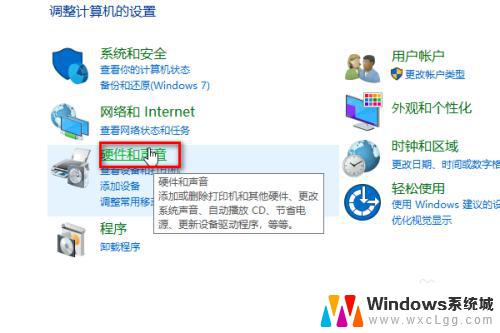
3.进入硬件和声音的界面之后,点击“设备管理器”。
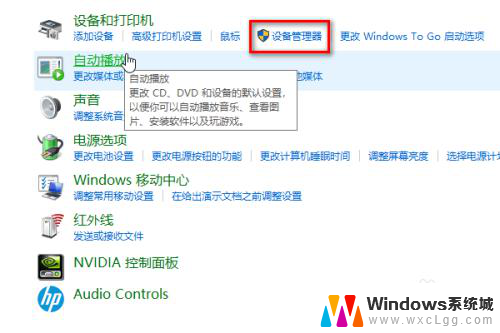
4.在设备管理器中找到“网络适配器”,点击展开。
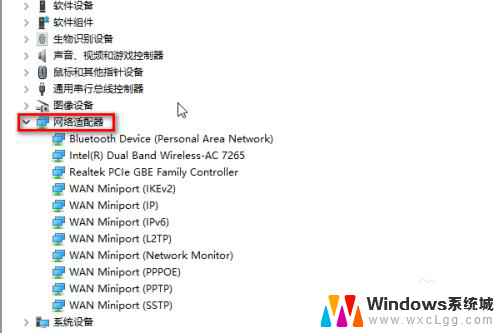
5.在下面找到有问题的网卡类型,然后右键单击选择“更新驱动程序”。
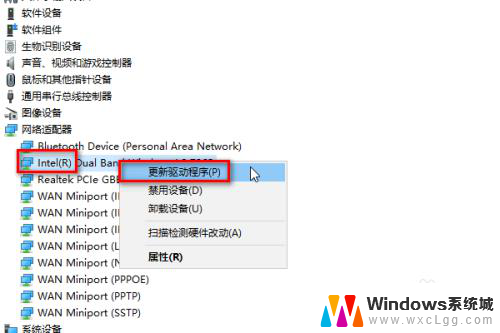
6.在弹出的对话框中选择“自动搜索更新驱动程序”。
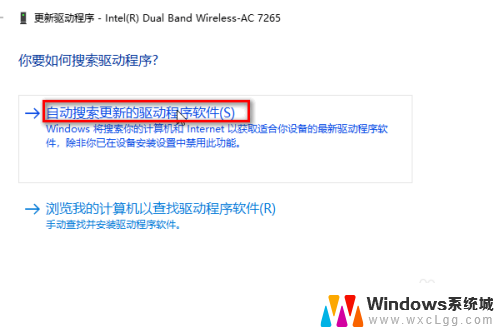
7.等待一会,网卡的驱动程序就已经更新完成,并且是更新到最新版本了,然后重启电脑即可。
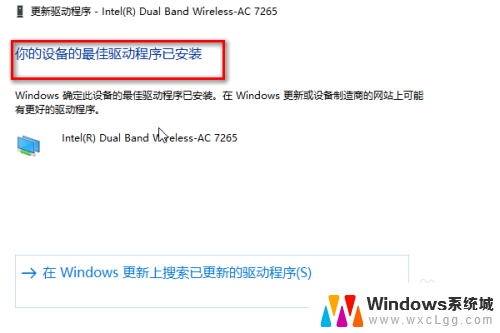
8.总结:
1、打开控制面板
2、点击“硬件和声音”
3、点击“设备管理器”
4、找到网络适配器,展开
5、选择网卡,点击“更新驱动程序”
6、驱动程序更新完成,重启电脑
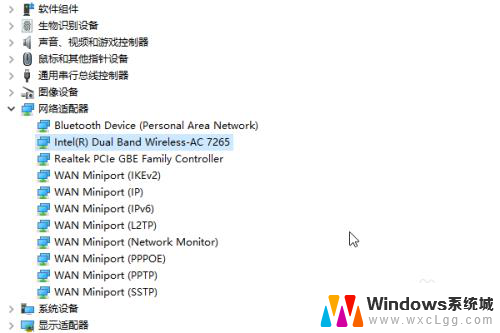
以上就是电脑网络驱动发生故障后的修复方法,如果你遇到了这种情况,可以尝试按照以上步骤解决,希望这些方法对你有所帮助。
电脑网络驱动坏了怎样修复 如何修复网卡驱动异常的问题相关教程
-
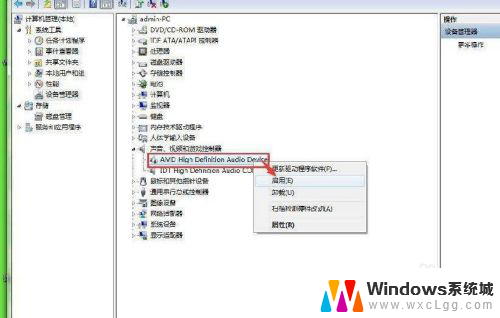 电脑声卡驱动器怎么恢复 声卡驱动损坏怎么修复
电脑声卡驱动器怎么恢复 声卡驱动损坏怎么修复2024-05-12
-
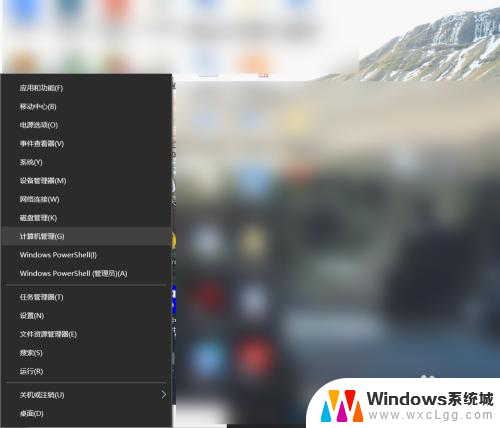 没有网络怎么更新网卡驱动 电脑网卡驱动更新步骤
没有网络怎么更新网卡驱动 电脑网卡驱动更新步骤2025-03-20
-
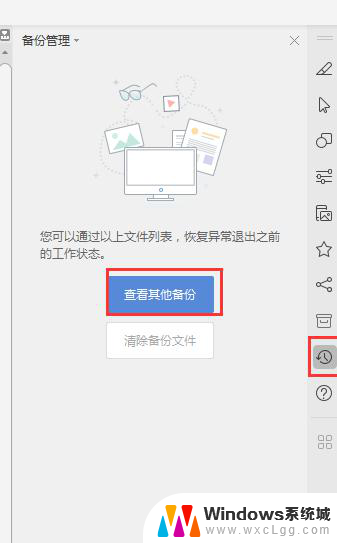
-
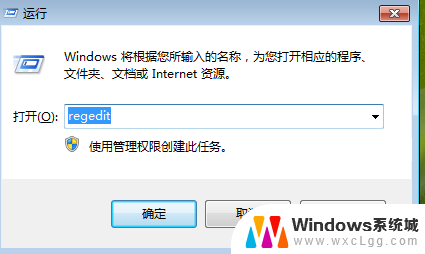 dell笔记本无线网卡驱动消失 dell笔记本wifi功能异常
dell笔记本无线网卡驱动消失 dell笔记本wifi功能异常2024-06-10
-
 笔记本wlan适配器的驱动程序出现问题 WLAN适配器驱动程序丢失怎么恢复
笔记本wlan适配器的驱动程序出现问题 WLAN适配器驱动程序丢失怎么恢复2024-08-06
-
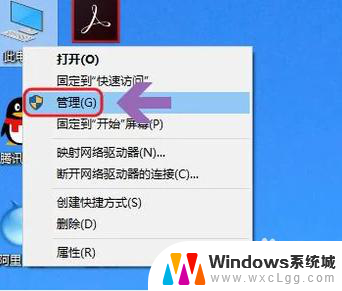 电脑wifi驱动在哪里查看 怎样快速查看电脑中的无线网卡驱动
电脑wifi驱动在哪里查看 怎样快速查看电脑中的无线网卡驱动2024-08-21
电脑教程推荐
- 1 固态硬盘装进去电脑没有显示怎么办 电脑新增固态硬盘无法显示怎么办
- 2 switch手柄对应键盘键位 手柄按键对应键盘键位图
- 3 微信图片怎么发原图 微信发图片怎样选择原图
- 4 微信拉黑对方怎么拉回来 怎么解除微信拉黑
- 5 笔记本键盘数字打不出 笔记本电脑数字键无法使用的解决方法
- 6 天正打开时怎么切换cad版本 天正CAD默认运行的CAD版本如何更改
- 7 家庭wifi密码忘记了怎么找回来 家里wifi密码忘了怎么办
- 8 怎么关闭edge浏览器的广告 Edge浏览器拦截弹窗和广告的步骤
- 9 windows未激活怎么弄 windows系统未激活怎么解决
- 10 文件夹顺序如何自己设置 电脑文件夹自定义排序方法